wps网盘在哪里 我的电脑里没有WPS网盘入口的解决教程(2)
导读:wps网盘在哪里,第四步,此时软件就会弹出【云服务设置】窗口了,我们点击窗口界面左侧的【WPS网盘】选项。接着在窗口界面的右侧找到【在“我的电脑”显示WPS网盘入
wps网盘在哪里
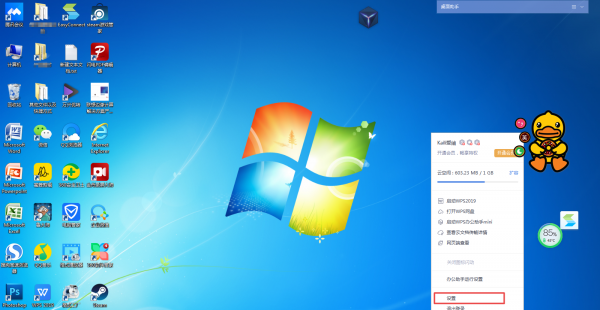
第四步,此时软件就会弹出【云服务设置】窗口了,我们点击窗口界面左侧的【WPS网盘】选项。接着在窗口界面的右侧找到【在“我的电脑”显示WPS网盘入口】的功能。
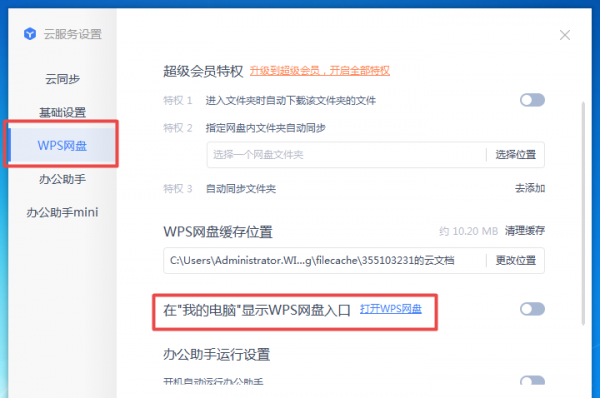
第五步,接着将【在“我的电脑”显示WPS网盘入口】的功能右侧的开关滑动打开即可,开关打开后,电脑的计算机界面就会成功的显示WPS网盘了。
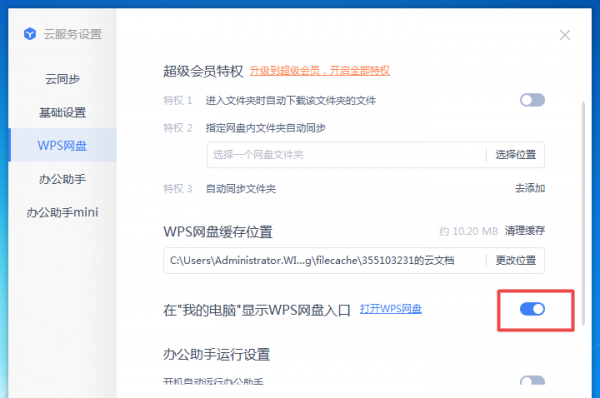
以上呢就是[领啦网]小编为大家总结的关于我的电脑里开启WPS网盘的具体方法了。
开启了它以后,日后我们在使用WPS网盘当中的文档时,就会变得更加的轻松方便了,不论是查看还是打开,都会变得更加便利了,这也令我们的工作以及学习效果更快更高。
上面([领啦网])为您介绍的我的电脑里没有WPS网盘入口的解决教程跟wps网盘在哪里的全文内容了希望能帮助到您,同时也希望大家多来[[领啦网]]看看更多的生活经验常识!




